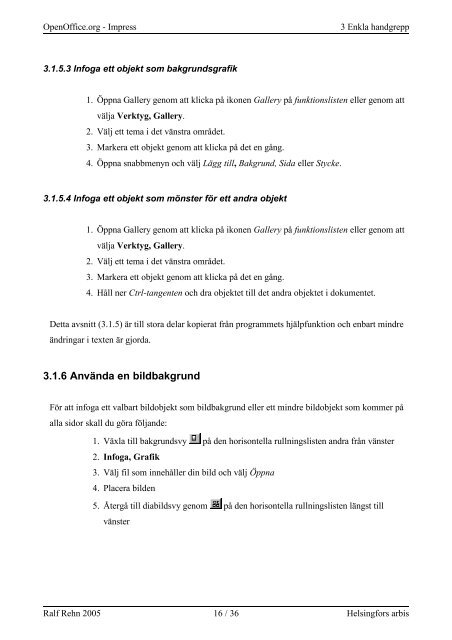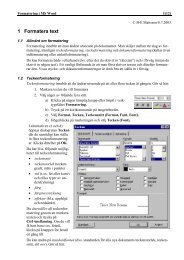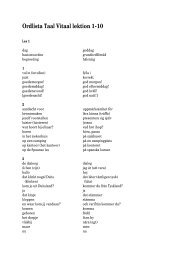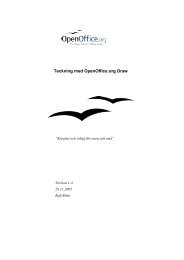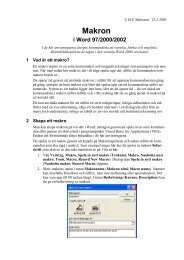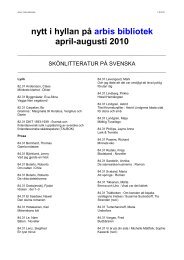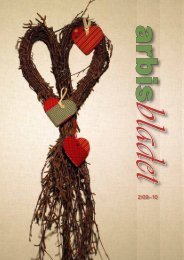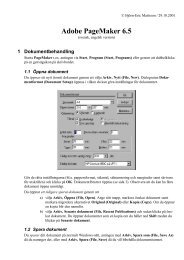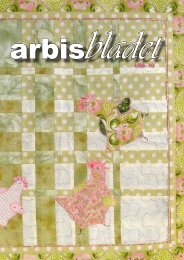Presentation med OpenOffice.org Impress - Arbis
Presentation med OpenOffice.org Impress - Arbis
Presentation med OpenOffice.org Impress - Arbis
Create successful ePaper yourself
Turn your PDF publications into a flip-book with our unique Google optimized e-Paper software.
<strong>OpenOffice</strong>.<strong>org</strong> - <strong>Impress</strong> 3 Enkla handgrepp<br />
3.1.5.3 Infoga ett objekt som bakgrundsgrafik<br />
1. Öppna Gallery genom att klicka på ikonen Gallery på funktionslisten eller genom att<br />
välja Verktyg, Gallery.<br />
2. Välj ett tema i det vänstra området.<br />
3. Markera ett objekt genom att klicka på det en gång.<br />
4. Öppna snabbmenyn och välj Lägg till, Bakgrund, Sida eller Stycke.<br />
3.1.5.4 Infoga ett objekt som mönster för ett andra objekt<br />
1. Öppna Gallery genom att klicka på ikonen Gallery på funktionslisten eller genom att<br />
välja Verktyg, Gallery.<br />
2. Välj ett tema i det vänstra området.<br />
3. Markera ett objekt genom att klicka på det en gång.<br />
4. Håll ner Ctrl-tangenten och dra objektet till det andra objektet i dokumentet.<br />
Detta avsnitt (3.1.5) är till stora delar kopierat från programmets hjälpfunktion och enbart mindre<br />
ändringar i texten är gjorda.<br />
3.1.6 Använda en bildbakgrund<br />
För att infoga ett valbart bildobjekt som bildbakgrund eller ett mindre bildobjekt som kommer på<br />
alla sidor skall du göra följande:<br />
1. Växla till bakgrundsvy på den horisontella rullningslisten andra från vänster<br />
2. Infoga, Grafik<br />
3. Välj fil som innehåller din bild och välj Öppna<br />
4. Placera bilden<br />
5. Återgå till diabildsvy genom på den horisontella rullningslisten längst till<br />
vänster<br />
Ralf Rehn 2005 16 / 36 Helsingfors arbis